Como desativar fotos ao vivo no seu iPhone ou iPad

As fotos ao vivo são uma das inovações mais interessantes da Apple. Eles são como um GIF com som. Enquanto eles são muito bons em capturar a sensação de uma foto, transformando-a em um vídeo rápido, eles também ocupam muito mais espaço do que uma foto normal. A menos que você seja um grande fã do recurso, talvez seja melhor deixá-los desativados por padrão.
RELACIONADO: Como converter as fotos ao vivo do seu iPhone para fotos estáticas
Se você já tem algumas ao vivo Fotos que você deseja converter em fotos estáticas, aqui está um guia sobre como fazer isso. Continue lendo, no entanto, se quiser impedir que futuras fotos se tornem Fotos ao vivo.
Primeiro, abra o aplicativo da câmera. No topo da tela, você verá um ícone de alvo. Este é o ícone de foto ao vivo. Se estiver amarelo, as fotos ao vivo estão ativadas. Se estiver branco, eles estão desativados.
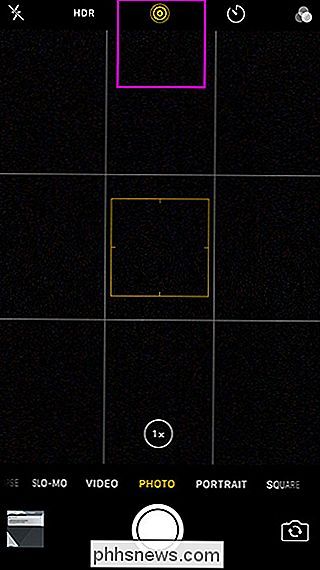
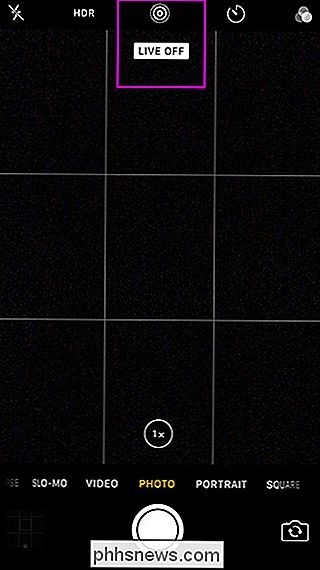
Para ativar ou desativar as fotos ao vivo, basta tocar no ícone.
Por padrão, o iOS deve lembrar que você trocou as fotos ao vivo entre as sessões. Se não for o caso, você precisa ir para Configurações> Fotos e câmera> Preservar configurações e verificar se a foto ao vivo está ativada. Se não for, o Live Photos será reativado depois que você sair do aplicativo da câmera.
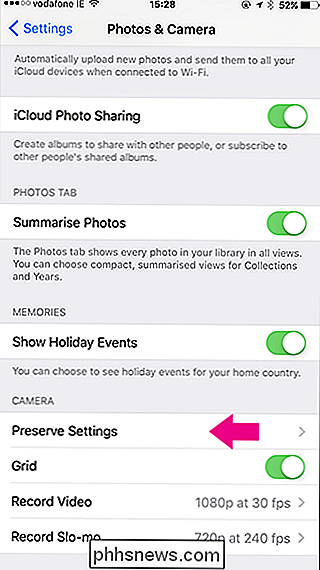
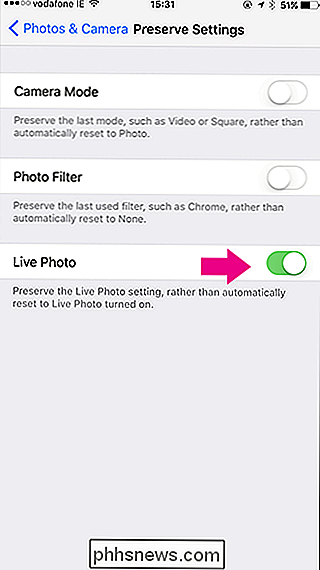
E é isso: o Live Photos não ocupará mais seu precioso espaço de armazenamento.

Como posso manter as senhas invisíveis ao executar um comando como um argumento SSH?
Manter as senhas bem protegidas é algo que todos nós precisamos levar a sério, mas o que fazer se um determinado programa ou aplicativo exibe sua senha à vista enquanto você está digitando? A seção de perguntas e respostas do SuperUser de hoje tem a solução para o problema de senha de um leitor frustrado.

Como fazer com que o Google Home pronuncie seu nome corretamente
A voz no Google Assistente ficou melhor ao longo dos anos, mas ainda tropeça quando se trata de nomes. Se o Google pronunciar incorretamente seu nome, você poderá corrigir isso no aplicativo Google Home. Para alterar a pronúncia do seu nome, abra o aplicativo Google Home em seu telefone e toque no botão de menu.



